Таырыбы ms access
 Скачать 1.76 Mb. Скачать 1.76 Mb.
|
|
www.testent.ru Тақырыбы: MS Access. MS Access ең кең таралған деректер қорын басқару жүйелерінің (ДҚБЖ) бірі болып табылады. MS Access ақпаратты көрсету және сақтау үшін пайдаланылатын жеке компоненттерден тұрады. Олар: кесте, форма, есеп беру, сұраныстар, деректерге мүмкіндік беретін беттер, макростар және модульдер. Формалар мен есептерді құру үшін конструкторлар қолданылады, сондықтан бұл компоненттер конструкторлық объектілер деп аталады. Конструкторлық объектілер басқару элементтері деп аталатын едәуір кіші объектілерден тұрады (олар: өріс, батырмалар, диаграммалар, жақтаулар, және т.б.). Кесте деректер қорының негізі болып табылады. MS Access-те бүкіл ақпарат кестелерде беріледі. Формалар- форма терезесінде кестелерді енгізу мен көру үшін қолданылады. Олар экранда бейнеленген ақпараттың көлемін шектеуге мүмкіндік береді және оны тиісті түрде көрсетеді. Шебердің көмегімен форманы, оған алдын-ала құрылған шаблонның біріне сәйкес орналастырып берілген кестенің өрістерін енгізе отырып, құруыңызға болады. Форманың конструкторы көмегімен кез-келген күрделі дәрежедегі формаларды құрасыз. Есеп берулер деректер қорында бар ақпаратты бейнелеу үшін қолданылады. Есеп берулер конструкторының көмегімен деректер тобын, өрістер тобын және есептелінетін өрістерді, оларды сәйкес жасайтын өз есеп беруіңізді дайындайсыз. Сұраныс деректер қорынан ақпаратты алады, әрі мұнда деректер бірнеше кесте арасында бөлінген болуы мүмкін. MS Access-те сұранысты пішімдеу үшін үлгі бойынша сұрату деген әдіс қолданылады. Визуалды ақпарат негізінде бұл әдісті қолдана отырып бір немесе бірнеше кестелерден қажетті деректерді аласыз. Деректерге қатынау беті MS Access немесе Microsoft SQL Server деректер қорында сақталған Интернет немесе Интернет арқылы жұмыс істеуге және оларды көруге арналған Web парақтың арнайы түрін ұсынады. Макростар жиі орындалатын операцияларды автоматтандыруға арналған. Әрбір макрос бір немесе бірнеше макрокомандалардан тұрады, олардың әрқайсысының белгілі бір қызметі бар, мысалы, формаларды немесе есептерді баспаға жібереді. Біз MS Access 2000-мен жұмысты бастаймыз. Егер Windows ортасында жұмыс істеген болсаңыз, онда меню, саймандар тақтасы, диалог терезесі ұғымдарымен таныс боларсыз. MS Access-ті іске қосу үшін келесі тәсілдердің бірін қолдануға болады: 1. Access-ті іске қосуды бастау үшін Windows жүйесіндегі Запуск батырмасын қолданыңыз. Access-ті баптау аяқталған соң, қатты дискідегі С:\Windows\Start-menu\Programs бумасына Access үшін іске қосу файлы құрылады. Бұл бумадағылар басты менюден шақырылатын Бағдарламалар (Programs) бағыныңқы менюінің элементтері болып табылады, сонымен қатар онда Access-ті іске қосу (1-сурет) командасы көрінеді. 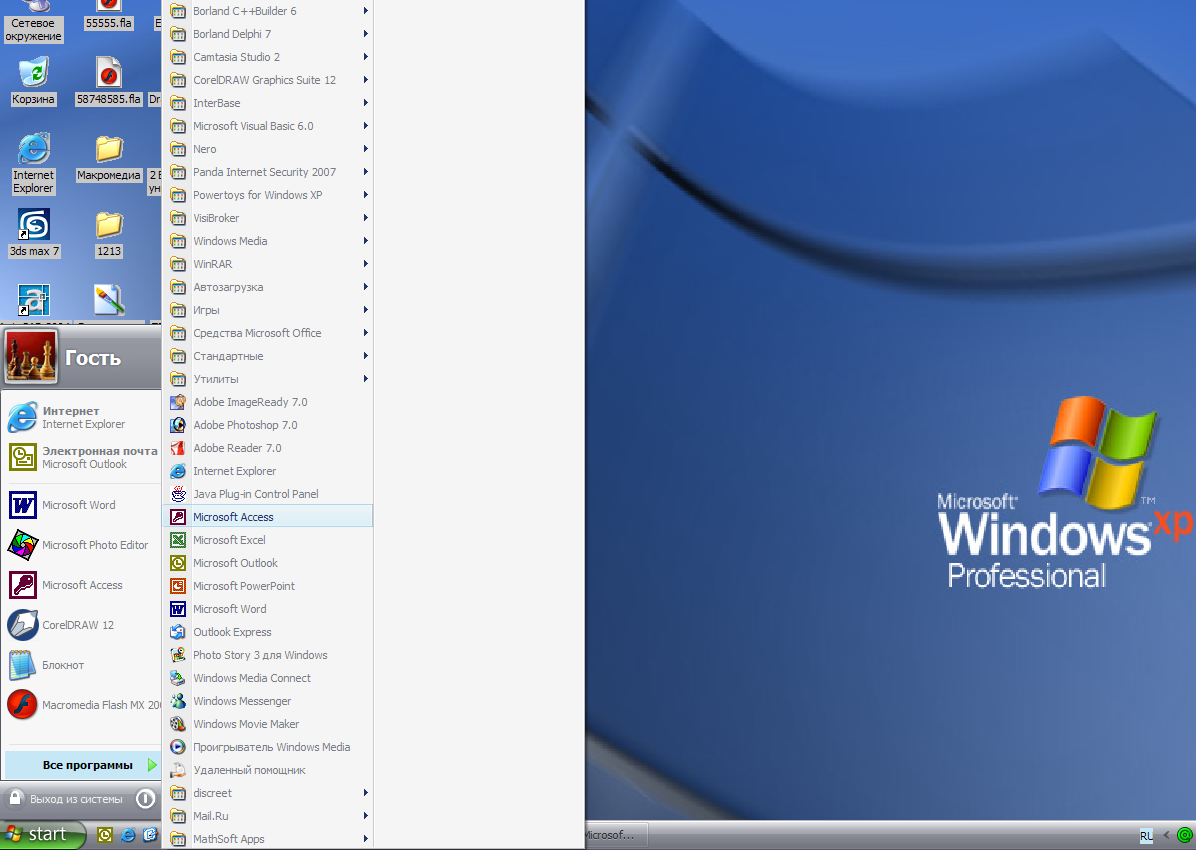 1-сурет. MS Access-ті басты меню арқылы іске қосу. Запуск (Start) батырмасын басыңыз және MS Access шақыратын командасы бар Бағдарламалардың бағыныңқы менюінен ашыңыз. Бағдарламаны іске қосу үшін осы командалы батырманы басыңыз. Екі рет басу арқылы іске қосу. Егер MS Access-ті бастау менюінен қолдану арқылы іске қосу қолайсыз болса, онда бағдарламаны жүктеу үшін екі рет басу тәсіліне көшіңіз. Windows Explorer бағдарламасын іске қосыңыз және MS Access орнатылған бумаға көшіңіз. MS Access.ехе файлын табыңыз. Егер MS Access қай папкіде екені белгісіз болса, онда Windows жүйесіне осы файлды іздеуді қайта тапсыруға болады. Ол үшін басты менюде Поиск (Find) бағыныңқы менюін, оның ішінде Файлы или папки (File or Folders) командасын таңдаңыз. Ашылған Найти (Find) диалог терезесіндегі Имя мен орналастыру (Name and Location) жапсырмасындағы Имя (Named) аралас өрісінде MS Access.ехе жазбасын енгізіңіз. Искать (Look in) аралас өрісінде Менің компьютерім мәнін (My Computer) тауып, Найти (Find Now) батырмасын басыңыз. Файл табылған соң, іздеуді аяқтап, іске қосылатын файлды жұмыс столына орын ауыстырады. Орын ауыстыруды Windows автоматты түрде Access-ті іске қосу үшін таңбаша құрады. Бұл таңбаша Windows\Жұмыс столы (2-сурет) бумасында да пайда болады.   2-сурет. Жұмыс столында MS Access.exe үшін жарлық құрылуы Сіз қандай тәсілді қолдансаңыз да, экранда Microsoft Access (3-сурет) шақыру терезесі пайда болады. Бұл диалог терезесінде алдын ала құрылған деректер қорын ашуға немесе оларды жаңадан құруға арналған опциялар бар. Деректер қорын жаңадан құру келесі тарауда қарастырылады, ал қазір MS Access-ті орналастыруға кіретін демонстрациялық Борей деректер қорын ашыңыз. Экранда деректер қоры терезесінен, меню жолынан, саймандар тақтасынан және қалып-күй жолынан тұратын MS Access басты терезесі (4-сурет) шығады. 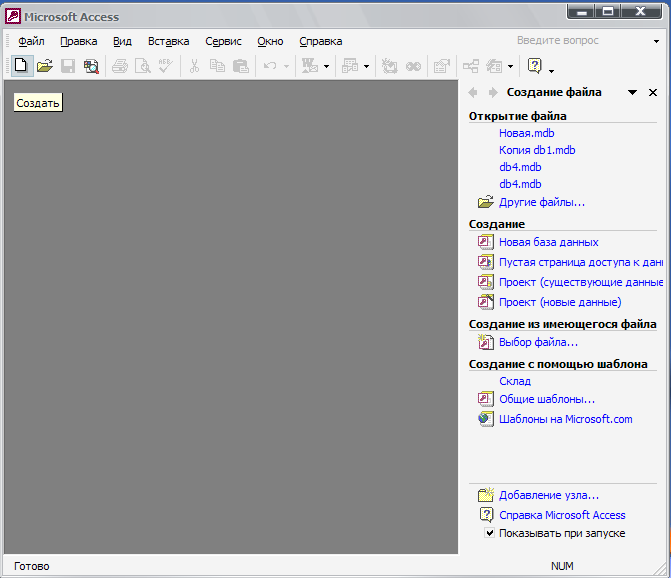 3-сурет. MS Access шақыру терезесі 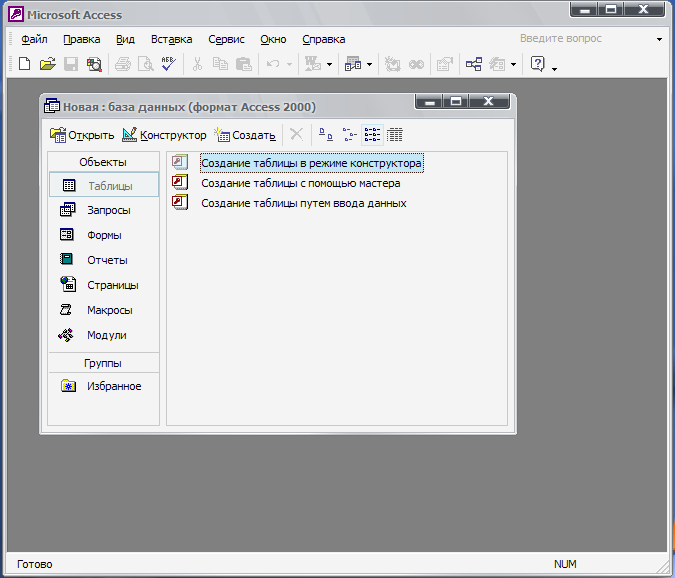 4-сурет. MS Access басты терезесі Басты терезе 4-суретте деректер қоры ашылған кездегі MS Access басты терезесі көрсетілген. MS Access деректер қорындағы барлық кестелерді, есеп берулерді, пішіндерді, сұраныстарды, қатынас құру беттерін, макростарды және модульдерді сақтайды. Сондықтан MS Access-ті бірінші рет іске қосқанда экранда деректер қорының терезесі және «Деректер қорының» саймандар тақтасы шығады. Экран бес аймақтан тұрады: тақырып, меню жолы, саймандар тақтасы, қалып-күй жолы және деректер қорының терезесі. MS Access қосымшасы бір уақытта тек бір ғана деректер қорымен жұмыс істеуге мүмкіндік береді (бірақ ол кез-келген сыртқы көздерден деректер ала алады). MS Access терезесінің ішінде қор, кесте, пішін, сұраныс, т.б. құратын объектілер терезелерінің шексіз саны ашық тұруы мүмкін. Тақырып басты терезесінің жоғарғы жағында орналасқан және үш объектіден тұрады. Олар: бағдарламалар пиктограммасының көшірмесі, басты терезенің тақырыбы және осы терезені басқару пиктограммалары. Меню жолы ағымдағы терезе менюін құрайды. Windows-те жұмыс істейтін басқа да қосымшалар секілді, MS Access менюі істегелі жатқан жұмысыңызға байланысты өзгеріп отырады. Сонымен, Windows басқа қосымшалары сияқты, бұл менюлер айқын ретпен стандартқа сүйенеді. Егер Microsoft Office басқа бағдарламаларын қолданған болсаңыз, MS Access менюі сізге таныс. MS Access-те саймандар тақтасы көптеген әртүрлі батырмалар жиынынан тұрады, олардың құрамы нақты саймандар тақтасындағы қызметіне байланысты. MS Access-ке бірінші рет кіргенде экранда «Деректер қоры» деп аталатын саймандар тақтасы бар болады. Батырмалардың көпшілігі көбінесе меню командаларын таңдау немесе пернелер комбинацияларын басу арқылы жүргізілетін операцияларды орындауға арналған. MS Access экранда саймандар тақтасын басқаруға, баптауға мүмкіндік береді. Қалып-күй жолы басты менюдің төменгі жағында орналасқан. Жолдың сол жағында кесте немесе пішін өрістерінің сипаттамасы, жұмыс режимінің индикаторы және т.б. қажетті ақпараттар бейнеленуі мүмкін. Деректер қорының терезесі (4-сурет) оның жоғарғы жағында орналасқан жеке саймандар тақтасынан және сол жағында объектілерді басқару тақтасынан тұрады. Объектілерді басқару тақтасы (кестелер, сұраныстар, пішіндер, т.б.) айқын типтегі объектілерге қатынауды қамтамасыз етеді. Деректер қорының жұмыс аймағында сәйкес категорияны таңдау кезінде көрсетілген типтегі объектілер тізімі бейнеленеді. Тізімнің жоғарғы жағында кестелер, сұраныстар, пішіндер, есеп берулер және қатынау беттері үшін сәйкес конструктор немесе шебер көмегімен көрсетілген типтегі жаңа объекті құруға арналған құралдар бар. Объектілер бөлімінің жоғарғы жағында Открыть, Конструктор және Создать батырмалары орналасқан. Открыть батырмасы таңдалынған объектіні ашуға арналған. Бұл объекті кесте, сұраныс немесе пішін болуы мүмкін. Кестені ашқанда кесте терезесі ашылады және кесте деректерін көріп, оны түзетуіңізге болады. Сұраныстың ашылуы таңдалынған сұранысты орындауға және іріктеу нәтижесін көруге әкеледі. Таңдалынған пішін үшін Открыть батырмасын басқанда деректерді кестелер терезесінде емес, пішіндер терезесінде көріп, оны түзетесіз. «Есеп берулер» категориясынан таңдағанда Открыть батырмасының аты Просмотр болып өзгереді, бірақ қызметі өзгермейді таңдалынған есеп беру көру режимінде іске қосылады. Егер сіз «Макростар» категориясын таңдасаңыз, онда бұл батырманың аты қайта өзгергенін байқайсыз, енді ол Запуск деп өзгерді. Бұл батырманы басқанда таңдалынған макрос іске қосылуы мүмкін. Конструктор батырмасы таңдалынған объектіні толықтыру үшін, ал Создать батырмасы жаңа объект құруға арналған. Менюге шолу MS Access-пен өзара әрекет ағымдағы менюден командаларды таңдау арқылы жүзеге асырылады. Командалардың көпшілігі иерархиялық болып табылады. Осылай командалардың бірін таңдау нәтижесінде экранда оның жандандырылған менюі шығады. Windows-те жұмыс істейтін басқа бағдарламаларға ұқсас MS Access менюі нақты жағдайға байланысты өзгеріп отырады. Әрбір типтің терезесіне берілген типтің объектісіне пайдаланылатын өзінің командалар және функциялар жиыны сәйкес келеді. MS Access 2000-ның әдеттегі менюі автоматты түрде басталады және оның жиі пайдаланылатын командалары бар. Жұмыс кезінде айқын іс-әрекетті орындау үшін меню командаларын пайдаланасыз. Осы кезде MS Access 2000 меню мазмұны жиі қолданылатын командалар мен батырмалар бейнеленетіндей өзгереді. Егер менюден алдында пайдаланбаған команда таңдалынса, ол орнатылған менюге қосылады. Егер команда жұмыстың бірнеше сеансы кезінде пайдаланылмай қалса, MS Access оны бапталған менюден жояды. Меню командаларын таңдау Меню жолынан командаларды таңдау үшін келесі тәсілдердің бірін пайдалануға болады: Ең қарапайым тәсілі тышқанды қолдану арқылы жүргізіледі. Командаларды орындау үшін тышқанның меңзерін қажетті командаға апарып, тышқан батырмасын басыңыз. Егер перне тақтаны пайдаланғыңыз келсе, алдымен меңзерді жол менюіне апарыңыз. Ол үшін F10 немесе Alt пернесін басыңыз. Сосын сәулелі нұсқағышты қажетті командаға апарып, Enter пернесін басыңыз. Сәулелі нұсқағышты жылжыту үшін ← және → пернелерін қолданыңыз. ← пернесін басқанда, ағымдағының сол жағындағы командаға барасыз. Егер команда ең соңғы сол жағында болса, жүйелік менюге баруыңызға қажет, ← пернесін қайта басу оң жақтағы командаға апарады, яғни командаларды айналып шығасыз. → пернесінің қимылы да дәл осындай. Командаларды таңдаудың альтернативті тәсілі – пернетақта көмегімен Alt+ оның атының асты сызылған символын басыңыз. Бұл тәсілмен таңдау кезінде командалар Enter пернесін баспай-ақ орындалады. 5-суретте Сервис командасын таңдау нәтижесі көрсетілген. Бапталған менюдің командалары қанық түсте екенін ескеріңіз. Жандандырылған меню командаларының келесі деңгейдегі жандандырылған менюі бар болуы мүмкін. Мұндай опциялар } символымен белгіленген. Сонымен қатар командалардың бірқатарының атынан соң көп нүкте (...) қойылған. Бұл команданы таңдау нәтижесінде MS Access операцияларды жалғастыру үшін диалог терезесін ашады, онда нақты параметрлердің маңызы көрсетілген. Оларды таңдау нәтижесінде қосымша символдары жоқ командалар ғана бірден орындалады. Жандандырылған менюден опцияларды таңдау прецедурасы меню командаларын таңдаумен бірдей, тек ← және → пернелерінің орнына ↑ және ↓ пернелерін қолданамыз. Егер команданы атының бірінші әріпі бойынша таңдасаңыз, онда Alt пернесін баспаймыз. 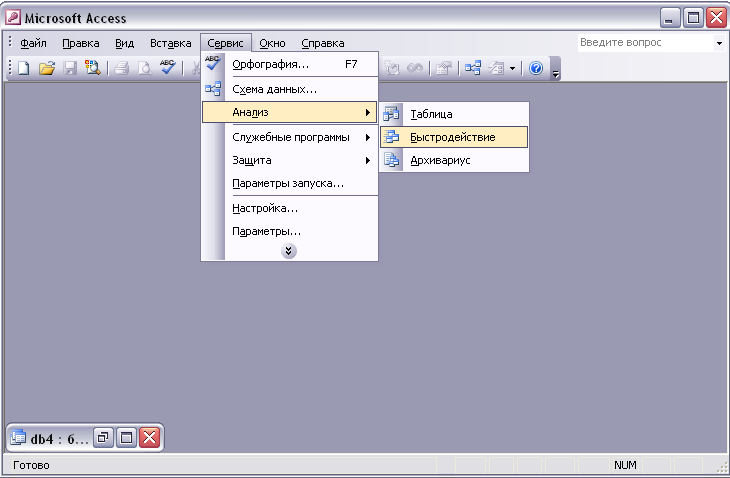 5-суретте Сервис жандандырылған меню Командаларды таңдаудан бас тарту Экранға шыққан жандандырылған менюдің опцияларын таңдаудан бас тарту үшін келесі тәсілдердің бірін таңдау керек: Ecs пернесін басып, алдыңғы деңгейдегі менюге шығасыз. Бұл кезде жандандырылған менюде (немесе менюде) сәулелі нұсқауыш таңдауға себеп болған төменгі деңгейдегі жандандырылған менюді шақыру опциясында орналасады. F10 пернесін басыңыз, нәтижесінде барлық екпінді жандандырылған менюлер экраннан жойылады. Алдыңғы деңгейдегі жандандырылған менюлердің бірінен кез-келген опцияларды тышқанмен басыңыз. Таңдалынған команда орындалады, ал барлық жандандырылған менюлер экраннан жойылады. Меню жолынан команданы тышқанмен басыңыз. Бұдан барлық екпінді жандандырылған менюлер экраннан жойылады, ал таңдалынған команда орындалады. Тышқанмен жұмыс аймағының кез-келген бос жерін басыңыз. Файл менюі Бұл менюдің Создать және Открыть командалары жаңа деректер қорын құруға немесе бар деректер қорын ашуға арналған. Сізге таныс баспа, алдын ала көру, терезелерді жабу командаларынан басқа, меню деректер экспорты мен импорты, сол сияқты сыртқы кестелермен (MS Access, dBASE, MS Visual FoxPro және т.б.) байланыс орнату командаларынан тұрады. Менюдің төменгі жағынан өзіңіз жұмыс істеген деректер қорларының аттары табылады. Егер деректер қорын ашқыңыз келсе, алдымен берілген тізімді қарап алыңыз. Егер ол тізімде бар болса, оны «Деректер қорының файлын ашу» диалог терезесінен іздеудің қажеті жоқ. Деректер қорының атын меню пунктінен таңдайсыз немесе оның номерін тересіз, сосын деректер қоры ашылады. Файл менюінің төменгі жағында Выход командасы бар. Ол ағымдағы терезеден емес, MS Access-тен толық шығуды білдіреді. Егер жұмыс істеп отырған терезеңізді ғана жапқыңыз келсе, Закрыть командасын таңдаңыз. Access бағдарламасының Файл мәзірінің ішіндегі бұйрықтар тізімі: Құру командасы ДҚ файлын бос күйінде немесе Access бағдарламасындағы дайын құрылымдарды (Адрестік кітап,кітапша, жеке мүлік,негізгі қорлар т.с.с) пайдаланатын шебер арқылы құруға мүмкіндік береді . Ашу командасы ДҚ файлынашуға мүмкіндік береді.ДҚ-ын ашу терезесінің, Microsoft бағдарламалары үшін стандартты, файлды іздеу құралы бар. Жаңа файлды ашу алдында осыған дейін ашық тұрған ДҚ автоматты түрде жабылады. Сыртқы берілгендер командасында екі ішкі команда Импорт; Кестесімен байланыс. Бұл екі команда ДҚ-ның Кесте құру тақырыбында қарастырылған. Жабу командасы ДҚ-мен жұмысты тоқтатады. Бұл команда қазіргі Windous 95 жүйелерінде қажет емес файлды автоматты түрде жабуға да болады, оның функциясы Access-ті бастапқы қалыпқа келтіру үшін қолданғанда ғана пайдалы. Сақтау командасы ДҚ файлын сақтайды. Ол Access-тегі деректерді автоматты түрде сақтау процедурасы болғандықтан қолданыла бермейді. Сақтау/экспорт командасы Access кестелеріндегі деректерді Excel-дің жұмыс кітабы файлына көшіруге немесе олардың текстік құжаттар ретінде сақтауға мүмкіндік береді. HTML форматында сақтау командасы гипертекстік құжаттарды құру үшін Публикация шеберін іске қосады. Беттер параметрлері командасы беттің параметрлерін орнату және принтерді таңдау үшін қолданады. Алдын ала көру командасы беттерді баспаға басу алдында көру үшін қажет. Бұл команданың әрекеті есеп жапсырмасындағы Көру батырмасы сияқты. Баспаға басу командасы деректерді қағазға басумен қатар принтердің параметрлерін де анықтауға мүмкіндік береді. Жіберу командасы Access обьектісін электрондық почта арқылы жіберу үшін қажет. ДҚ қасиеттері командасы Қасиеттер терезесін ашады. Мұнда бірнеше жапсырмалар орналасқан. Олардың әрқайсысын аша отырып ондағы сервистік мүмкіндіктерді пайдалануға болады. Мысалы файлды іздеу кезінде осы терезедегі файл қасиеттерін қолданған пайдалы. Жоғарыда аталған командалармен қатар Файл мәзірінің соңында соңғы ашылған бірнеше файлдар тізімі де көрініп тұрады.Олардың сұхбаттық терезені қолданбай-ақ тез арада ашуға болады. Түзету менюі Деректер қорының терезесінде Правка менюі Windows-те жұмыс істеген басқа қосымшалардан белгілі Вырезать, Копировать, Вставить, Удалить, Переименовать командаларынан тұрады. Создать ярлык командасы таңдалынған объектіге жарлық құруға арналған. Басқа режимдерде жұмыс істегенде, бұл менюде екпінді объектілерді түзету үшін жаңа командалар пайда болады. Мысалы, менюде кестелер терезесінде жаңа жазбаны қосу және ағымдағыны жою командалары қосылады. Түзету менюіндегі командалар тізімі мыналар: Жарлық жасау командасы ДҚ-ның кесте, сұраныс, форма сияқты обьектілер үшін жарлық жасауға қолданылады. Ол Windows –тың жұмыс столында орналасу мүмкін. Яғни, жарлық Access–ті жүктеу, керекті ДҚ-ын ашу және қажетті обьектіге кіру сияқты әрекеттер жиынтығын тышқан батырмасын шерту арқылы орындауға мүмкіндік жасайды. Жою командасы белгіленген обьектіні жояды, ал Атын өзгерту командасы обьектінің атын редакциялауға мүмкіндік жасайды. Егерде Access -те кесте, сұраныс немесе форма обьектілері ашылған болса, онда Түзету мәзірінің түрі, басқаша көрсетілгендей болады. Мұндағы арнайы кірістіру командасы өзімен аттас терезені ашады. Ол терезеде басқа бағдарламада обьектінің кестесіне кірістіру әрекеттері анықталады. Деректерді кестеге кірістіру өрісінің типіне байланысты болғандықтан, текстік және OLE типтеріндегі өрістерге кірістіру алгаритімдері әр түрлі. Обьектіні текстік типтегі өріске кірістіру алгаритмі: 1. Word құжатындағы текст мазмұнын алмасу буферіне жіберу. 2. Кестеде обьект кірістіретін текстік типті өріс ұяшығын белгілеу. 3. Түзету мәзірінде Арнайы кірістіру командасын беру. 4. Арнайы кірістіру терезесінде TEXT параметрін таңдап, Ok батырмасын шерту. Осы қадамдар орындалғаннан кейін буфердегі обьект кесте өрісінде берілген ұяшыққа ендіріледі. Обьектіні OLE типіндегі өріске кірістіру алгаритімі: 1. Обьектіні таңдап алмасу буферіне жіберу. 2. Кестеде обьект кірістірілетін OLE типті ұяшығын белгілеу. 3. Түзету мәзірінде Арнайы кірістіру командасын беру 4. Егер обьект құжаты Word құжаты болса, онда аталған редактормен параметрді таңдап, OK батырмасын шерту. 5. Егер обьекте сурет болса, онда Picture параметрін таңдап, батырмасын шерту. Бұл алгаритмдерде Арнайы кірістіру терезесіндегі Кірістіру және Байланыстыру қосқыштары туралы ештеңе айтылмаған, өйткені терезе ашылған кезде Кірістіру қосқышы автоматты түрде белгіленіп тұрады. Ал, байланыстыру қосқышы Word құжатындағы OLE обьектіні кірістіру кезінде ғана іске қосылуы мүмкін. Оны белгілі бағдарламалар арасында байланыс орнатады. Ол байланысты OLE/DDE байланыстары командасының терезесінде бақылап және байланысқан бағдарламаға ауыса отырып, кірістірілген обьектіні түрлендіруге болады. Сонда өз редакторында түрленген обьект кесте ұяшығында да автоматты түрде өзгереді. Буферден қосу - кестеге жаңа жазбалар қосу командасы. Ол үшін кестеде жазбаларды немесе олардың бір бөлігін белгілеп, оны алмасу буферіне жіберген соң Буферден қосу командасын беру қажет. Жаңадан қосылған жазбаларда буферде бар деректер ғана жазылады, ал оның есептегіш өрісіндегі мәндерді автоматты түрде қойылады. Кірістіру мәзіріндегі жазбаларды жою мен белгілеуге арналған командалардың әрекеттері өз атауларымен толық анықталған. Іздеу командасы арқылы Өрісте іздеу терезесі ашылады. Осы терезедегі үлгі қатарына ізделінетін белілгендердің бір үзіндісін енгізген соң қажетті параметрді анықтап, Іздеу батырмасын басу қажет. Егер іздеу параметрі дұрыс берілмесе, онда бағдарлама ізделінеді үзінді бар болғанның өзінде де, оны таба алмауы мүмкін. Сондықтан да, қолданушы Іздеу терезесіндегі параметрді дұрыс анықтай білу керек. Ауыстыру командасы арқылы Өрісте ауыстыру терезесі пайда болады. Бұл жоғарыда айтылған терезеге ұқсас, айырмашылығы үлгіні ауыстыратын текст жолын енгізуде ғана. Өту командасы кесте бойымен жылжу үшін ыңғайлы. Бұл команданың өзінде ішкі командалар бар. OLE/DDEбайланыстары ағымдық кестеде ең болмаса бір байланыс анықталған жағдайда ғана қолданылады. Бұл команданың қызметін Арнайы кірістіру командасында қолданылады. Обьект командасының ішкі командалары бар. Олар қандай да бір обьект енгізілген ұяшық таңдалған жағдайда ғана жұмыс істейді. Түр менюі Таблица және список командалары деректер қорының терезесінде объектілерді бейнелеу тәсілін анықтайды. Кестелер таңдағанда, кесте түріндегі деректер қоры объектілері туралы нақты ақпарат деректер қорының терезесінде шығады. Егер бұл ақпараттың сізге қажеті болмаса, онда менюдің Список командасын таңдасаңыз, ақпарат жоғалады. Деректер қорының терезесі үшін Крупные значки командасын таңдауыңызға болады. Объекты база данных командасы объектілерді басқару тақтасы сияқты, айқын категорияның объектілеріне қатынауды қамтамасыз етеді. Свойства командасы деректер қорының таңдалынған объектілері, олардың құрылған уақыты мен мерзімі жайлы қосымша деректі экранға шығарады. Упорядочить значки командасы объектілерді реттеудің (аты, түрі, т.б. бойынша) стандартты құралдарын еркіңізге қалдырады. Мұнан басқа, Выстроить значки командасын пайдаланы аласыз. Панели инструментов командасы менюді және саймандар тақтасын баптау құралдарымен қамтамасыз етеді. Кірістіру менюі Деректер қорының терезесіндегі Кірістіру менюі жаңа объектілерді – кестелерді, сұраныстарды, пішіндерді, есеп берулерді, деректерге қатынау бетін деректер қорының терезесіне кірістіру үшін арналған. Мұны диалог терезесінде саймандар тақтасындағы Создать батырмасы арқылы жылдам әрі оңай орындауға болады. Деректер қорына объектілерді қосудың альтернативті мүмкіндігін Вставки меню командалары орындайды. Сервис менюі Microsoft Office қосымшасымен жұмыс істесеңіз, Сервис менюінде өзіңізге таныс Орфография және Автозамена командаларымен кездесесіз. Сонымен қатар, бұл менюде деректер қорын басқару командалары да бар. Олардың көпшілігімен келесі тарауларда танысасыз, ал қазір осындайлардың бірі – Параметры командасын қарастырайық. Бұл команданы таңдағанда, экранда 6-суретте көрсетілген диалог терезесі ашылады. Таңбашаны тышқанмен баса отырып, әрбір жүйелердің логикалық топталған параметрлерінен тұратын жапсырмаларды таңдай аласыз. 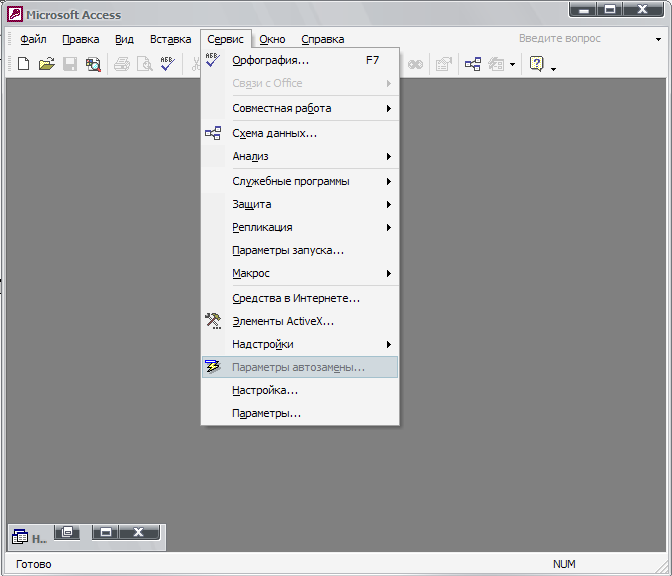  6-сурет. MS Access параметрлерін баптау Жоғарыда көрініс мәзірі көрсетілген. Бұл мәзірдің ДҚ обьектілері командасында ДҚ-ғы кесте, сұраныс, форма т.с.с жапсырмаларды таңдауға мүмкіндік беретін ішкі командаларыбар. Одан кейін Үлкен белгілер, Майда белгілер, Тізім, Кесте деп аталатын төрт команда арқылы ДҚ жапсырмаларындағы ақпараттардың көрсетілу әдістерін беруге болады. Мұндағы Кесте командасы ДҚ-ның әр бір обьектісін толық сипаттайды,яғни олардың «сипаты», «өзгертілген мерзімі», «құрылған мерзімі» сияқты параметрлерін көрсетеді. Көрініс мәзірінің Белгілерді реттеу командасы осы жағдайға арналған. Оның атауы бойынша, Типі бойынша, Құрылған мерзіме бойынша, Өзгертілген мерзімі бойынша және Автоматты түрде деген ішкі командалардың біреуін қолдана отырып, ДҚ обьектілерінің терезеде көрсетілуін реттеуге болады. Access ДҚ-нан өрістер тізімін ашуға мүмкіндік береді. Ал, егерде байланысқан бірнеше кестелердегі өрістерді қолдану қажет болса, онда оларды біріктіретін сұранысты қолдану керек. Көрсетілген тізімді таңдалған өріс Word құжатның курсоры тұрған жеріне орналасады. Өріс атаулары, тектен ажыратылу үшін, бұрыштық жақшалар арасында жазылады. Access-тегі қажетті өрістер Word-қа кірістіріліп болған соң қолданушы өз құжатының қандай түрге айналғанын көруіне болады. Осы мақсатқа арналған Өріс/берілгендер батырмасы Word өрістері батырмасының оң жағында орналасқан) өрістер атаулары мен олардың деректері жазылған құжаттар арасында бірінен-бірі ауысуға мүмкіндік береді. Мысалы, біздің жағдайда өріс берілгендері жазылған құжат үзінді сияқты түрде көрінеді. Word құжатының саймандар тақтасында Access кестелеріндегі жазбалар бойымен ауысулар батырмалары берілген. Олардың көмегімен қажетті нөмірдегі жазбаны да таңдауға болады. Ауысулар батырмаларынан кейін орналасқан батырма бірігу сұхбат терезесін ашады. Онда бірқатар операциялар орындауға болады, мысалы хат, каталог, жапсырма (наклейка) т.с.с. Стандартты жиынтықтан құжат түрін таңдау. Сондай-ақ мұндағы құжаттардың әр түрінің бірнеше нұсқалары да берілген. Яғни, қолданушы қажетті құжат нұсқасын таңдап, оны баспаға автоматты түрде басуына болады. MsExcel-дегі анализ командасы. Access ДҚ мен Excel арасындағы байланысты көрсету үшін қандай да бір кестені таңдап, оны белгілеп немесе ашып Сервис-Office пен байланысты MS Excel анализ командасын таңдау қажет. Excel жұмыс парағы Access кестесіне қарағанда әмбебап құрылым болғандықтан таңдалған кесте жұмыс парағын ешқандай қиындықсыз бейленеді. Жұмыс парағында Access деректерімен Exсel Деректері сияқты жұмыс істеледі. Бағдарлама жаңа жұмыс кітабына атауды автоматты түрде өзі береді, ал байланысты қайта орнату кезінде ағымдық файлды қайталап сақтауды ұсынады. MSWord-тағы публикация командасы. Сервис-OFFICE-пен байланыс – MS WORD-тағы публикация командасы WORD редакторын ашуға және оның ішінде Access берілгендері бар файлды RTF (форматталған текст) форматында автоматты түрде құруға мүмкіндік береді. Ол үшін алдымен Access –те қажетті кесте таңдалады да осы команда беріледі. Сонда Word редакторында Access-тегі дей кесте құрылады. Яғни Access кестесі құжатқа кәдімгі жай көшірме ретінде ғана кірістіріледі. Өйткені Word-тың кестені өңдеу операциялары, Access-ке қарағанда әлдеқайда төмен. Публикация ретінде кірістірілген кесте Word объектісі болғандықтан, осы редактор құралдары арқылы өзгертілуі мүмкін, бірақ Access кестесінде енгізілген өзгеріс Word құжатында өзгермейді. Себебі, мұнда операцияда екі бағдарлама арасындағы деректер алмасу каналы орнатылмайды, тек біржақты көшіру ғана іске асады. Берілгендер схемасы командасы кестелер арасындағы байланыстарды көру және сол байланыстарды орнатудың немесе алып тастаудың көрнекі процесімен жабдықтау үшін қолданылады. Терезе менюі Windows қосымшалары үшін стандартты болып табылады және экрандағы ашық терезелерді басқаратын командалардан тұрады. Оның көмегімен терезелерді реттеуге, кішірейтуге және қалпына келтіруге болады, сонымен бірге терезелер арасында орын ауыстыруды жүзеге асырады. Бұл кезде тек Борей деректер қоры ашық болғандықтан, басқа таңдау мүмкіндігіңіз жоқ. Тек деректер қорының объектісі емес, өзі ғана ашық. Егер кестені ашсаңыз, онда таңдайтын екі терезе – деректер қорының өзін көрсететін деректер қорының терезесі және таңдалынған кесте терезесі шығады. Басқа да объектілерді ашуыңызға болады, бірақ олардың бәрі бір ғана деректер қорында болуы тиіс. Анықтама - әртүрлі анықтамалық ақпарат алуға арналған жүйелік менюдің соңғы командасы. MS Access-те анықтамалық ақпаратты алу Microsoft Office-нің қалған қосымшаларына толық ұқсас. Саймандар менюі Жұмыстың әрбір режиміне өзінің саймандар тақтасы сәйкес. Пішіндерді, есеп берулерді және сұраныстарды құру кезінде қолданылатын саймандар тақтасы келесі тарауларда қарастырылады. Қазір жиі қолданылатын 7-суретте көрсетілген «Деректер қоры» саймандар тақтасымен танысамыз.
7-сурет. «Деректер қоры» саймандар тақтасы MS Access-тің басқа да объектілері сияқты, өз қалауыңыз бойынша, саймандар тақтасының сыртқы түрін баптауыңызға болады. Ол үшін Вид│Панели инструментов командасын таңдаңыз, экранның төменгі жағында Настройка командасы бар меню шығады. Бұл команданы таңдағанда экранда саймандар тақтасының бүкіл тізімінен тұратын «Баптау» диалог терезесі пайда болады. Осы уақытта саймандар тақтасында бейнеленгендері ٧ белгісімен көрсетілген. Создать командасын таңдап, қажет кезінде экранға жаңа саймандар тақтасын қосасыз. Саймандар тақтасы экранның жоғарғы жағында үнсіздік бойынша орналасады, бірақ оны экранның кез-келген жеріне жылжытып, мөлшерін өзгерте аласыз. Саймандар тақтасын баптау Сіз «Деректер қоры» саймандар тақтасымен таныстыңыз және экранға кірістірілген саймандар тақтасын шақыруды қарастырдыңыз. Әрбір кірістірілген саймандар тақтасы жиі қолданылатын әрекеттерді орындауға арналған батырмалардан тұрады. MS Access саймандар тақтасын баптауға мүмкіндік береді. Саймандар тақтасына стандартты батырмаларды қосып, қажет емес батырмаларды алып тастауға болады. Керек кезінде жаңа саймандар тақтасын құрып, оған батырмаларды орналастыруға мүмкіндік бар. MS Access 2000 саймандар тақтасы менюдегі сияқты автоматты түрде бапталады және жиі қолданылатын батырмалардан тұрады. MS Access 2000 тақтасын алғаш іске қосқанда жалпы белгілеудегі батырмалар болады. MS Access 2000 тақта мазмұнында жиі қолданылатын батырмаларды ғана бейнелейтіндей етіп өзгертеді. Егер тақтада қолданылмаған батырма басылса, ол саймандар тақтасына қосылады. Егер батырма бірнеше сеанс жұмыс істегенде қолданылмаса, оны MS Access бапталған тақтадан алып тастайды. Тақтаның батырмалар жиынын толық бейнелеу үшін 8-суретте көрсетілгендей, тақтаның оң жағында орналасқан бағыттауышты басыңыз. 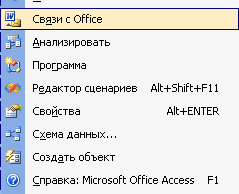 8-сурет. Батырмалардың толық жиынын шақыру. Саймандар тақтасын баптау үшін Настройка менюінен Вид/Панели инструментов командасын орындаңыз, егер керекті тақталар осы кезде экранда бейнеленбесе, саймандар тақтасын экранға шығару үшін «Баптау» менюінен таңдап алып, «Настройка» диалог терезесінде жалаушаларды орнатыңыз. Сосын батырмалар категориясы тізімінен тұратын, ал ағымдағы категория үшін «Командалар» аймағындағы батырмаларды бейнелейтін «Командалар» жапсырмасына көшіңіз (9-сурет).  9-сурет. Саймандар тақтасын баптау Саймандар тақтасында батырмаларды орналастыру үшін алдымен категорияны, сосын керекті батырманы таңдайсыз. Әрі қарай тышқанның нұсқауышын батырманың бейнесіне апарып, тышқанның батырмасын басыңыз және оны жібермей талап етілген батырманы бапталушы саймандар тақтасына көшіріңіз. Саймандар тақтасынан батырманы алып тастау үшін, тышқанның нұсқауышын өзіңіз экраннан алып тастамақшы болған батырмаға орнатыңыз. Сосын тышқанның сол жағындағы батырманы жібермей басып ұстап тұрып, экранның бос тұрған кез- келген жеріне жылжытыңыз да, тышқанның батырмасын жібере салыңыз. Батырма саймандар тақтасынан алынып тасталынады. Егер кірістірілген тақтаны бастапқы қалпына келтіргіңіз келсе, «Настройка» диалог терезесінің «Саймандар тақтасы» жапсырмасында Сброс батырмасын басыңыз. Өз тақтаңызды құру үшін «Саймандар тақтасы» жапсырмасында Создать батырмасын басыңыз, сосын «Саймандар тақтасының құрылуы» диалог терезесінде құрылғалы жатқан тақтаның атын енгізіңіз. ОК батырмасын басқанда бос саймандар тақтасы құрылады. «Командалар» жапсырмасына көшіңіз де, жаңа саймандар тақтасына қажетті батырмаларды орналастырыңыз. Тақтамен жұмысты аяқтау үшін Закрыть батырмасын басыңыз. Пайдаланушының саймандар тақтасын жою үшін «Саймандар тақтасы» жапсырмасында жойылатын саймандар тақтасын таңдап, Удалить батырмасын басыңыз. Пайдаланушының саймандар тақтасын алып тастауға болады, кірістірілген саймандар тақтасын жоюға болмайды. Параметрлерді баптау MS Access-те сансыз көп әртүрлі баптау параметрлері бар. Сіз жүйелік файлдардың орналасуын, үнсіздік бойынша қаріп параметрлерін, т.б. көрсете аласыз. Параметрлерді баптау үшін Сервис / Параметры командасын орындау негізінде ашылатын «Параметрлер» (10-сурет) диалог терезесі пайдаланылады. 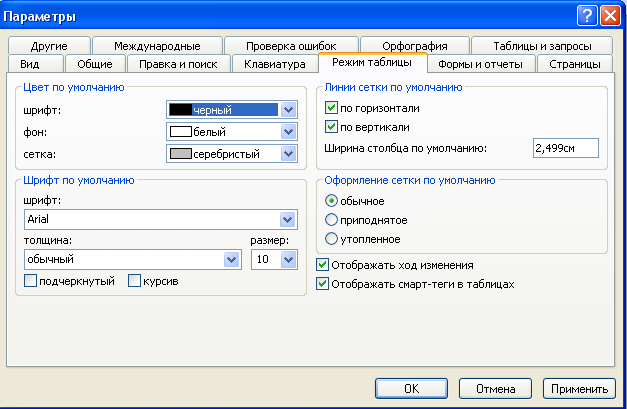 10-сурет. «Параметрлер» диалогты терезесі Параметрлерді баптауды жеңілдету үшін олар атқаратын қызметтеріне қарай топталған, әрбір топ жеке жапсырмаларда бейнеленеді. Төменде жапсырмалар тізімі және олардың қызметі көрсетілген:
Параметрлерді баптаған соң, ОК немесе Применить батырмаларын басасыз. ОК батырмасын басқанда орнатылған мәндер MS Access-те тек ағымдағы жұмыста іске асырылады, ал Применить батырмасын басқанда алдағы барлық сеанстарда да жұмыс істейді. MS Access-тен шығу Жұмыстың ағымдағы сеансы аяқталған соң сізге MS Access-те тастау қажет. Бұл үшін келесі тәсілдердің бірін пайдалана аласыз: Файл │ Выход командасын таңдаңыз. MS Access басты терезесі жүйелік менюінің Закрыть командасын таңдаңыз. MS Access басты терезесі жүйелік менюінің батырмасына барып, тышқанды екі рет басыңыз. Ашылған терезелердің бірінде сақталмаған ақпарат бар болса, MS Access онымен не істеу керектігіне нұсқау береді. Деректер қорын құру MS Access реляциялық деректер қорын басқару жүйесі болып табылады. Реляциялық деректер қоры – қазіргі уақытта едәуір кең таралған және ақиқат өнеркәсіптік стандарт. Реляциялық деректер қорында барлық деректер тікбұрышты кесте түрінде сақталады әрі деректер қорымен орындалатын барлық операциялар кестелерде қолмен жасалып беріледі. MS Access-те деректер қоры ақпаратты енгізу, сақтау, қарау, таңдау және басқару үшін арналған құралдар жиынынан тұрады. Бұл құралдарға кестелер, пішімдер, есеп берулер, сұраныстар жатады. MS Access-те деректер қорын құрудың екі тәсілі бар. Бос деректер қорын құрып алып, оған кестелерді, пішімдерді, есептерді және басқа объектілерді қосуыңызға болады. Мұндай тәсіл едәуір қолайлы, бірақ деректер қорының әрбір элементінен жеке айқындылықты талап етеді. Бұдан басқа, барлық қажетті кестелермен, пішіндерді және есептермен айқын түрдегі деректер қорын шебердің көмегімен құруға болады. MS Access сізге арналған түрлі деректер қорынан тұратындықтан, екінші тәсіл көп жағдайда қолдануға ыңғайлы. Екі жағдайда да кез-келген уақытта өзіңіз құрған деректер қорын өзгертуге және кеңейтуге мүмкіндігіңіз бар. Бос деректер қорын құру MS Access-ті іске қосқанда (11-сурет) диалог терезесі ашылады, мұнда жаңа деректер қорын құру немесе бұрыннан барын ашу ұсынылады. 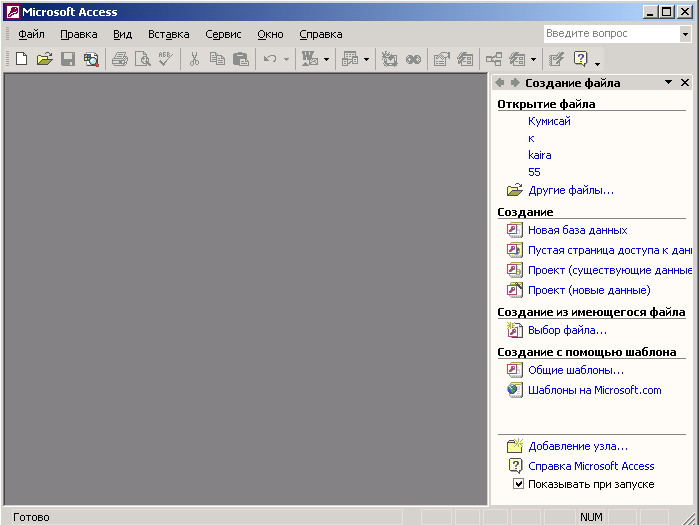 11-сурет. MS Access іске қосылғанда ашылатын диалог терезесі Егер бұл диалогты терезесі жабылған соң қор құрғыңыз келсе (мысалы, құрылған деректер қорымен жұмыс істегенде), келесі әрекеттерді іске асырыңыз: 1. Файл │ Создать командасын таңдаңыз немесе саймандар тақтасынан Создать батырмасын басыңыз. Экранда «Создание» диалог терезесі (12-сурет) ашылады, ол екі жапсырмадан тұрады: «Жалпы» - жаңа бос деректер қорын құрады. «Деректер қоры» - қажетті объектілерден тұратын деректер қорының үлгісін таңдауға мүмкіндік береді. 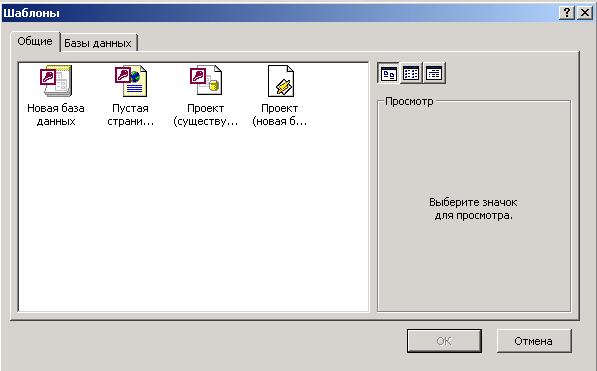 12-сурет. «Құрылу» диалог терезесі 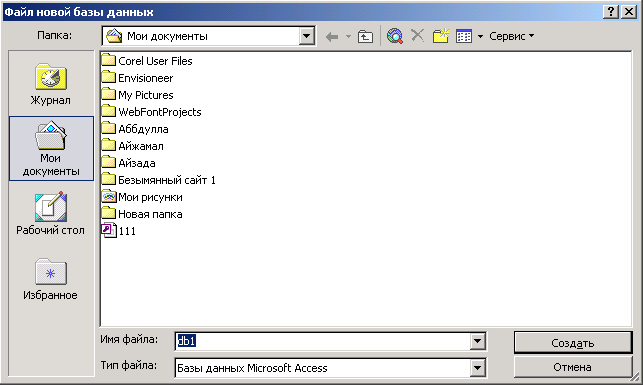 2. Жаңа бос деректер қорын құру үшін жалпы жапсырмасына өтіңіз, деректер қорын элементін таңдап, диалог терезесінің төменгі жағыңдағы ОК батырмасын басыңыз. Экранда «Жаңа деректер қорының файлы» диалог терезесі ашылады. 3. Ашылған бума тізімінен құрылған деректер қорын сақтағаныңыз келген буманы таңдаңыз, ал Файл аты өрісінде деректер қорының атын енгізіңіз. Жаңа деректер қоры үнсіздік бойынша «Менің құжаттарым» бумасында құрылады. Бұл баптауға сәйкес «Жаңа деректер қорының файлы» диалогты терезесі ашық тұрғанда, сол жақ тақтада Менің құжаттарым элементі таңдалған. Мұнан басқа, саймандар тақтасында төмендегі элементтер де бар:
Құрылатын деректер қорының атын енгізген соң, осы диалогты терезесінің Создать батырмасын басыңыз. Экранда деректер қорының терезесі ашылады (13-сурет). 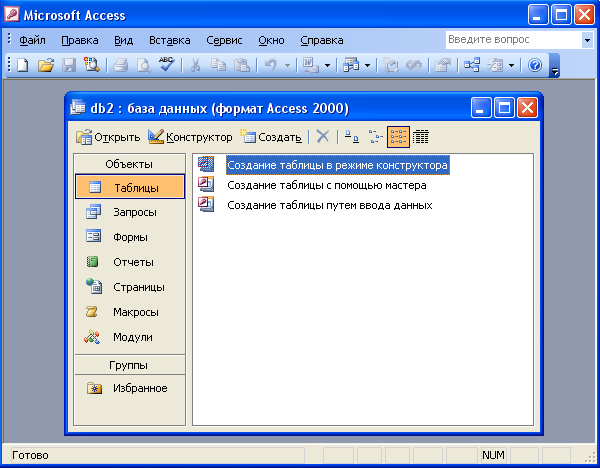 13-сурет. Жаңа деректер қорының терезесі Бұл терезеде деректер қорына кіретін барлық объектілерді құру керек. Олардың тізбесі сол жақ тақтаның «Объектілер» бөлімі элементтеріне сәйкес. Терезеде кестелерді, сақталынатын ақпараттарды, есеп берулерді, пішіндерді, сұраныстарды, Web-парақтарын құра аласыз. Объектілердің айқындалған категорияларына мүмкіндік оған сәйкес элементті таңдаумен жүзеге асырылады. Нәтижесінде қор терезесінде таңдалынған объектінің құрылған объектілер тізімі, ал терезенің жоғарғы жағында осы категорияның объектісін құруға арналған құралдар бейнеленеді. Шебердің көмегімен деректер қорын құру Шебердің көмегімен деректер қорын құру үшін мына әрекеттерді орындаңыз: Файл │ Создать командасын орындаңыз. Ашылған «Құрылу» диалог терезесінде «Деректер қоры» таңбашасын таңдаңыз. Экранда шебермен ұсынылған деректер қорының тізімі пайда болады (14-сурет). 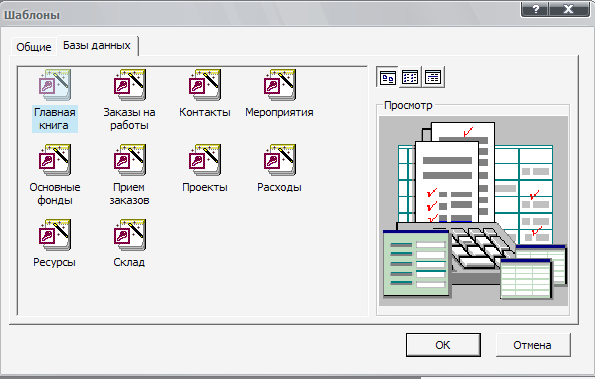 14-сурет. «Деректер қорының» жапсырмасы Тізімнен сізге барынша сәйкес келетін деректер қоры үлгісін таңдаңыз да, ОК батырмасын басып, деректер қорын құру шеберін орындауға қосыңыз. «Жаңа деректер қоры файлы» диалог терезесінде ашылған. Бума тізімінен құрылатын деректер қорын орналастыратын буманы таңдап, Создать батырмасын басыңыз. Келесі диалог терезесінде шебер өзі құрған деректер қоры қандай ақпараттан тұратынын хабарлайды. Осы диалог терезесінің төменгі жағында мына батырмалар бар: Отмена – шебердің жұмысын тоқтатады. Назад – шебер жұмысының алдыңғы қадамына қайта келеді. Далее – шебер жұмысының келесі қадамына барады. Готово – орнатылған параметрлерімен деректер қорына шеберді жібереді. Жұмысты жалғастыру үшін Далее батырмасын басыңыз. Ашылған диалог терезесі (15-сурет) екі тізімнен тұрады. Олардың бірі – деректер қорының кестелер тізімі, ал екіншісі – таңдалынған кестенің өрістер тізімі. Бұл тізімде кестеге енгізілген өрістер тіркелген. Көбіне кестенің барлығының дерлік, сирек қолданылатындарынан басқа, өрістері тіркелген. Өрістер үшін жалаушаларды орнатып немесе алып тастау, кестенің өрісін таңдай аласыз. Кесте өрісін таңдаған соң, Далее батырмасын басыңыз. 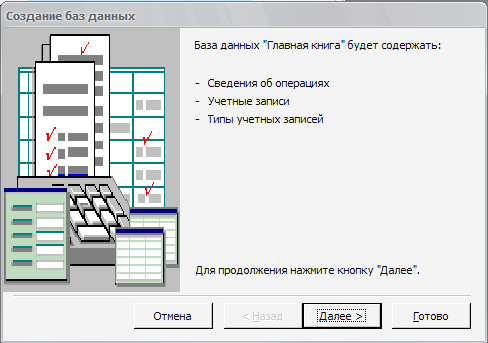 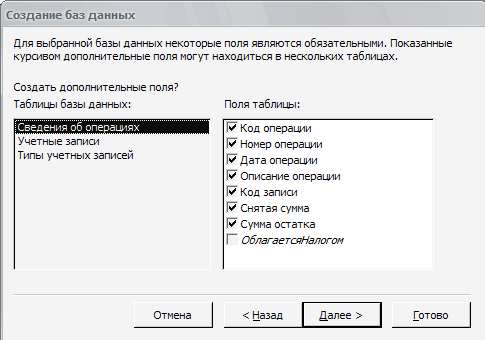 15-сурет. Деректер қоры кестесінің өрістері тізімін таңдау 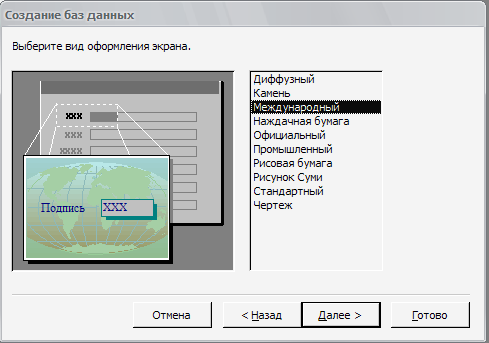 16-сурет. Экранда безендіру түрін таңдау | ||||||||||||||||||||||||||||||||||||||||||||||||||||||||||||||||||||||||||||||||||||||||
